Dit bericht biedt werkende oplossingen voor de BootstrapPackagedGame-fout die sommige pc-gamers hebben gemeld dat ze tegenkomen wanneer ze Valorant proberen te starten op hun Windows 11-of Windows 10-game-installatie.
U zult deze fout waarschijnlijk tegenkomen vanwege een van de volgende hoofdredenen:
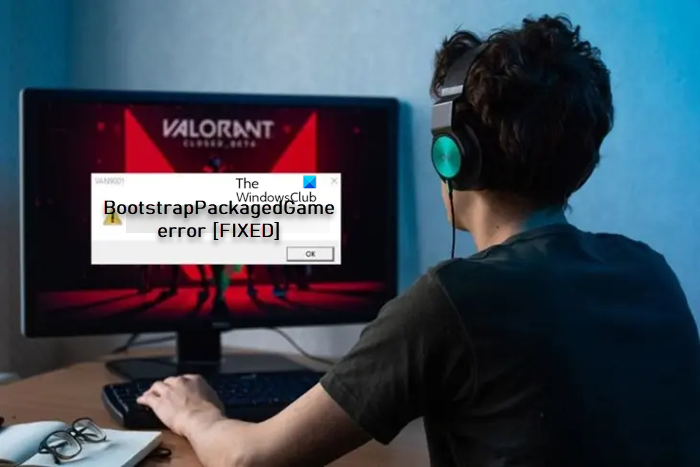 Ontbrekende of beschadigde gamebestanden.Onvoldoende toestemming.Antivirusprogramma’s (vooral van externe leveranciers) interfereren met uw pc.VPN/GPN-interferentie.
Ontbrekende of beschadigde gamebestanden.Onvoldoende toestemming.Antivirusprogramma’s (vooral van externe leveranciers) interfereren met uw pc.VPN/GPN-interferentie.
Herstel BootstrapPackagedGame-fout in Valorant
Getroffen gamers meldden dat wanneer ze Valorant op pc proberen te starten, er niets gebeurt, in plaats daarvan zien ze het BootstrapPackagedGame-item in Taakbeheer en zijn kan de taak niet beëindigen, er wordt een nieuwe gemaakt als ze het spel opnieuw proberen te starten. Voor sommige andere getroffen gamers meldden ze dat wanneer ze Valorant proberen te starten, ze de BootstrapPackagedGame-foutprompt krijgen waarin de gebruiker wordt gevraagd om deze app toestemming te geven om wijzigingen aan het apparaat aan te brengen. Als de gebruiker de pop-up sluit, de pop-up opnieuw verschijnt en in plaats daarvan op de knop Ja klikt om toegang te verlenen, wordt de volgende foutmelding weergegeven
Windows heeft geen toegang tot het opgegeven apparaat, pad. of bestand. Mogelijk hebt u niet de juiste machtigingen om toegang te krijgen tot dit item.
De meest gebruikelijke en primaire manier om dit probleem op te lossen, is door het EXE-bestand handmatig te vervangen door een nieuwe kopie die kan worden gedownload van betrouwbare bronnen zoals Winbindex waar u alle native bestanden van Windows OS kunt vinden. De meeste BootstrapPackagedGame-Win64-Shipping.exe-fouten zijn het resultaat van ontbrekende of corrupte versies van het uitvoerbare bestand en worden vaak aangetroffen bij het opstarten van het UE_4.16-programma.
Als dat niet helpt, volg dan deze suggesties om Los dit probleem op uw spelapparaat op.
Wijs volledige controlerechten toe aan RiotClientServicesVoeg Riot Games-en Riot Vanguard-mappen toe aan de antivirusuitzonderingenlijstSta Valorant toe via Windows Defender FirewallExtra probleemoplossing
Voordat u doorgaat met de oplossingen, moet u ervoor zorgen dat Windows is bijgewerkt naar de nieuwste versie/build omdat een verouderde versie van Windows meer vatbaar is voor problemen.
1] Volledig beheer toewijzen aan RiotClientServices
Onvoldoende toestemming is geïdentificeerd als een van de oorzaken van de BootstrapPackagedGame-fout in Valorant op uw Windows 11/10 gaming-pc. Om het probleem op te lossen, kunt u in dit geval de machtiging Volledig beheer toewijzen aan RiotClientServices door deze stappen te volgen:
Klik met de rechtermuisknop op het bestand RiotClientServices. Selecteer Eigenschappen vanuit het contextmenu. Klik in het eigenschappenblad op het tabblad Beveiliging. Klik onder het gedeelte Toestemming wijzigen op de knop Bewerken. Zorg er nu voor dat onder toestemming voor Toestaan , zorg ervoor dat Volledige controle, Wijzigen, Lezen & uitvoeren, Lezen, Schrijven zijn allemaal aangevinkt.
Zorg er bovendien voor dat het uitvoerbare bestand van Valorant zo wordt ingesteld dat het altijd wordt uitgevoerd met beheerdersrechten op uw computer.
2] Voeg Riot Games en Riot Vanguard-mappen toe aan de Antivirus-uitzonderingslijst
Avast en AVG waren de twee belangrijkste derde arty antivirussoftware geïdentificeerd als de boosdoener van de fout omdat het antivirusprogramma de toegang tot de gamebestanden blokkeert. Wanneer antivirusprogramma’s specifieke bestanden, mappen of websites scannen, kunnen deze items soms worden gemarkeerd of gemarkeerd als malware of gevaarlijk voor uw pc. Dus als u sommige bestanden niet wilt scannen of wilt uitsluiten van scannen, kunt u ze als uitzondering toevoegen in het antivirusprogramma.
Voor deze oplossing hoeft u alleen de mappen Riot Games en Riot Vanguard toe te voegen toe aan uw lijst met antivirus-uitzonderingen. Volg deze stappen om deze taak op Avast uit te voeren:
Start Avast Antivirus op uw pc. Klik op Menu in de rechterbovenhoek. Selecteer Instellingen. Onder Instellingen, klik op Uitzondering. Klik vervolgens op TOEVOEGEN UITZONDERING. Klik vervolgens op de knop Bladeren. Open de hoofdmap C: drive en vink de
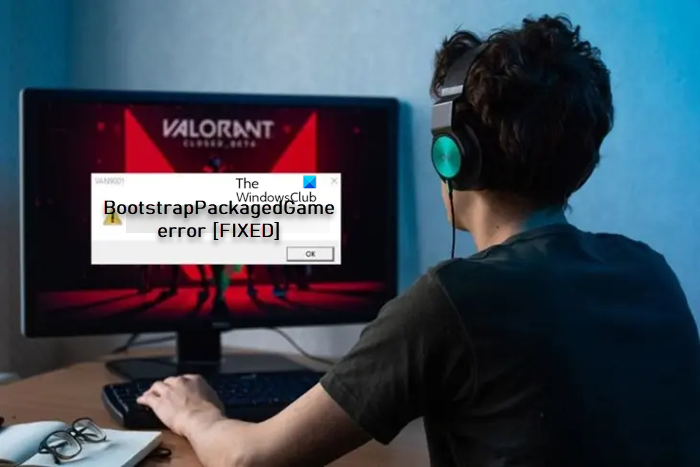 Ontbrekende of beschadigde gamebestanden.Onvoldoende toestemming.Antivirusprogramma’s (vooral van externe leveranciers) interfereren met uw pc.VPN/GPN-interferentie.
Ontbrekende of beschadigde gamebestanden.Onvoldoende toestemming.Antivirusprogramma’s (vooral van externe leveranciers) interfereren met uw pc.VPN/GPN-interferentie.
